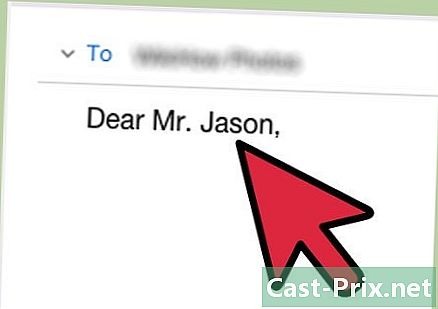Як відновити пошкоджений iPod
Автор:
Roger Morrison
Дата Створення:
28 Вересень 2021
Дата Оновлення:
1 Липня 2024

Зміст
- етапи
- Спосіб 1 Виправлення неполадок iPod
- Спосіб 2 Збережіть мокрий iPod
- Спосіб 3 Налаштуйте жорсткий диск для iPod (класичний iPod 1-го - 5-го поколінь)
- Спосіб 4 Замініть жорсткий диск iPod (Classic iPod 1-го - 5-го поколінь)
- Спосіб 5 Замініть початковий тріщиний екран iPod (4-е покоління)
- Спосіб 6 Замініть зламаний екран iPod (5-е покоління)
- Спосіб 7 Замініть зламаний екран iPod touch (3-е покоління)
- Спосіб 8 Замініть зламаний екран iPod touch (5-е покоління)
Ніщо не страшніше, ніж коли один із наших найнеобхідніших пристроїв перестає працювати. Якщо сама думка про те, щоб пережити цілий день без музики, змушує вас пригнічуватись, будьте впевнені, більшість проблем, які виникають на iPod, крім найсерйозніших, на щастя легко усунути. Маючи трохи терпіння та належного обладнання, майже всі проблеми, від зламаного екрана до несправності жорсткого диска, усуваються. Спробуйте один із наведених нижче методів, щоб відновити та запустити свій iPod.
етапи
Спосіб 1 Виправлення неполадок iPod
-

Перевірте вимикач утримувати. Якщо вимикач утримувати знаходиться в заблокованому положенні, ваш iPod не прийме жодного вводу. Перевірте вимикач утримувати і кілька разів нахиляйте його між положеннями заблокований / розблоковано, перш ніж вдаватися до більш складних рішень. -

Перевірте акумулятор. Коли ваш iPod старіє, термін служби його акумулятора значно скорочується. Ваш iPod може не працювати, оскільки його акумулятор розрядився, не розуміючи цього. Спробуйте зарядитись близько 1 години та повторіть спробу. -

Скиньте iPod. Якщо ваш iPod замерз і не відповідає, найшвидший і найпоширеніший спосіб виправити проблему - це скинути її. Це скине ваш iPod та перезапустить його операційну систему. Скидання iPod не призведе до втрати даних.- Щоб скинути iPod touch, натисніть і утримуйте кнопки в режимі очікування і головне меню протягом приблизно 10 секунд, поки на екрані не з’явиться логотип Apple.
- Щоб скинути класичний iPod, натисніть кнопки меню і вибір і потримайте їх близько 8 секунд, поки не з’явиться логотип Apple.
-

Відновіть свій iPod. Якщо скидання iPod не вирішило проблему, ви можете відновити iPod до заводських налаштувань та перезавантажити налаштування з попередньої резервної копії. Це має вирішити більшість проблем із програмним забезпеченням вашого iPod.- Підключіть iPod до комп'ютера та відкрийте iTunes. Переконайтеся, що встановлена остання версія diTunes.
- Якщо ваш iPod не з’явився в iTunes під час підключення його до комп'ютера, спершу слід перевести його у режим відновлення.
- Зробіть резервну копію iPod. Перш ніж розпочати відновлення iPod, спочатку зробіть резервну копію даних та налаштувань. Натисніть на кнопку збережіть зараз на сторінці резюме diTunes, щоб створити резервну копію iPod на комп’ютері чи у хмарі.
- Натисніть на кнопку Відновіть iPod запустити процедуру відновлення. Цей процес може зайняти кілька хвилин.
- Перевстановіть резервну копію. Після відновлення ви можете використовувати iPod як новий або відновити резервну копію. Якщо ви вирішили перевстановити резервну копію, виберіть її розташування (в iTunes або в хмарі) та дату файлу резервної копії.
- Прочитайте цей посібник для отримання більш детальної інформації про відновлення iPod.
Спосіб 2 Збережіть мокрий iPod
-

Не вмикайте iPod. Якщо ваш iPod потрапив у басейн або у раковину, наповнену водою, не намагайтеся запалити його. Це може призвести до короткого замикання різних компонентів і завдати непоправної шкоди. Спочатку потрібно буде видалити всю вологу, перш ніж спробувати ввімкнути її.- Не просто витирайте iPod, а потім намагайтеся ним користуватися. Вода може завдати серйозної шкоди вашому iPod, коли він вологий.
-

Похойте свій iPod в рису. Хоча це правда, що найефективнішим способом видалення вологи є покласти ваш iPod у мішок, який містить пакети з силікагелем, більшості людей не потрібно носити руку. Замість цього покладіть iPod у мішок або миску, наповнену рисом, і переконайтесь, що ваш iPod накритий. З часом рис поступово буде видаляти вологу з вашого пристрою.- Цілком можливо, що внутрішня частина вашого iPod покрита пилом, але це завжди краще, ніж якби він був зламаний назавжди.
- Міцно закрийте сумку або контейнер, поки ви залишаєте там свій iPod.
-

Зачекайте 24 години, перш ніж вийміть iPod. Знадобиться час, щоб видалити всю вологу з вашого iPod. Ви хочете бути впевнені, що він повністю висох, перш ніж спробувати ввімкнути його, тому залиште рис достатньо часу, щоб він ввібрав всю воду.- Не використовуйте фен для сушіння iPod. Тепло фена може принести більше шкоди, ніж користі.
Спосіб 3 Налаштуйте жорсткий диск для iPod (класичний iPod 1-го - 5-го поколінь)
-

Визначте, чи проблема виникає на жорсткому диску. Якщо ваш iPod відображає папку як помилку папки, у неї є проблеми з доступом до жорсткого диска. Здебільшого причиною стає погано виправлений жорсткий диск. На щастя, налаштувати жорсткий диск досить просто.- Усі версії iPod touch, iPod Shuffle та iPod Nano використовують флеш-пам’ять замість традиційного жорсткого диска. Це означає, що немає рухомих деталей, які можуть вийти з ладу, або з'єднань, які можуть бути пошкоджені. Немає фізичного способу налаштувати або замінити жорсткий диск iPod touch, оскільки в ланцюг вбудований флеш-пам'ять.
-

Увімкніть перемикач утримувати в активному положенні. Переконайтесь, що ваш iPod вимкнено та застряг за допомогою перемикача утримувати в активному положенні перед відкриттям iPod. Це дозволяє бути впевненим, що ви випадково не включите iPod, працюючи над ним. -

Вийміть задню панель iPod. Рекомендується використовувати інструмент, спеціально розроблений для виведення та зняття заднього корпусу (стандартні набори інструментів iPod або спеціальний металевий шпатель), але ви також можете використовувати тонку викрутку з плоскою головкою, щоб підняти її. Якщо ви використовуєте викрутку, майте на увазі, що ви можете подряпати корпус.- Деякі путівники рекомендують використовувати товсту пластикову гітару, як хороший замінник.
- Вставте інструмент всередину невеликого прорізу між металевою частиною та пластиковою частиною корпусу.
- Перемістіть інструмент уздовж краю важеля, щоб акуратно обклеїти задню панель корпусу iPod.
- Натисніть на невеликі вкладки всередині корпусу за допомогою інструменту, щоб допомогти вам очистити його.
- Коли корпус відкритий, не збивайте дві половинки один від одного, оскільки є невеликий стрічковий кабель, який прикріплює передній кінець до материнської плати.
-

Переконайтесь, що кабелі жорсткого диска надійно закріплені. Цей великий металевий предмет прямокутної форми всередині вашого iPod - це жорсткий диск. Перевірте кабелі, які підключають жорсткий диск до решти ланцюга, щоб переконатися, що ніхто не відключився.- Акуратно вийміть жорсткий диск зі свого відсіку, піднявши вгору, щоб відкрити кабель з'єднувача під ним. Зазвичай він з'єднується з материнською платою чорною скотчем. Вийміть клей і надійно натисніть на з'єднувач у карту. Покладіть клей назад і обережно замініть жорсткий диск. Цей нещільний кабель спричиняє багато проблем із жорстким диском.
-

Складіть візитну картку навпіл. Це дозволить утворити квадрат досить товстий для тиску на жорсткий диск. Якщо ви не маєте під рукою візитну картку, квадратний виріз із картонної підставки також виконає цю роботу. -

Покладіть візитну картку на жорсткий диск. Відцентруйте візитну картку на жорсткому диску, обережно не торкаючись жодних кабелів. -

Замініть задній корпус вашого iPod. З візитною карткою на місці, поставте задню частину корпусу на своє місце. Обережно натисніть і замініть, переконавшись, що всі вкладки зафіксовані. -

Відновіть свій iPod. Після того, як ви знову зіберете iPod, вам, мабуть, доведеться відновити його, щоб переконатися, що немає нічого несправного. Докладні інструкції див. У першому розділі цієї статті.- Якщо помилка жорсткого диска зберігається або якщо ви чуєте шум клацання, ймовірно, вам доведеться змінити ваш жорсткий диск. Перейдіть до наступного розділу, щоб отримати детальні вказівки.
Спосіб 4 Замініть жорсткий диск iPod (Classic iPod 1-го - 5-го поколінь)
-

Переконайтеся, що у вас немає іншого варіанту. Це один із найскладніших ремонтів, який ви потребуєте, тому спочатку переконайтеся, що ви не можете вирішити цю проблему жодним із інших методів у цій статті. Якщо ви вже спробували все, ви можете спробувати в крайньому випадку замінити жорсткий диск.- Якщо ваш iPod видає шум, коли ви його струшуєте, і зображення є Сумний iPod з'явиться на екрані, тому вам потрібно буде замінити жорсткий диск.
- Ви можете замовити замісний жорсткий диск з Інтернету або отримати його від іншого iPod тієї ж моделі.
- Усі версії iPod Touch, iPod Shuffle та iPod Nano використовують флеш-карту замість традиційного жорсткого диска. Це означає, що немає рухомих деталей, які можуть вийти з ладу або відключитися. Немає можливості настроїти або замінити жорсткий диск iPod touch, оскільки флеш-пам'ять вбудована в схему.
-

Увімкніть перемикач утримувати в активному положенні. Переконайтесь, що ваш iPod вимкнено та застряг за допомогою перемикача утримувати в активному положенні перед відкриттям iPod. Це дозволяє бути впевненим, що ви випадково не включите iPod, працюючи над ним. -

Відкрийте свій iPod. Виконайте дії в попередньому розділі, щоб вийняти задню панель корпусу з iPod та виявити жорсткий диск. -

Підніміть жорсткий диск. Підніміть жорсткий диск вгорі iPod. Не намагайтеся вийняти його повністю. Вийміть гумові прокладки та амортизатори та відкладіть їх. -

Злегка вийміть жорсткий диск. Потім ви побачите кабель внизу жорсткого диска, який підключає його до ланцюга. Обережно від'єднайте цей кабель від жорсткого диска за допомогою пальців або викрутки. -

Вийміть жорсткий диск. Після того, як кабель буде вільним, ви зможете повністю вийняти жорсткий диск зі свого гнізда. Після того, як ви вимиєте його, вийміть пінопласт і покладіть його на замінний диск. Також поставте гумові амортизатори. -

Встановіть новий жорсткий диск. Вставте новий жорсткий диск у тому ж напрямку, що і старий. Ретельно підключіть кабель, щоб жорсткий диск міг надсилати дані та отримувати дані з материнської плати iPod. Закрийте корпус iPod і перевірте, чи всі вкладки на своєму місці. -

Відновіть свій iPod. Після встановлення нового жорсткого диска єдине, що вам потрібно зробити - відновити iPod. Дивіться перший розділ цієї статті для отримання детальних інструкцій щодо відновлення пристрою.
Спосіб 5 Замініть початковий тріщиний екран iPod (4-е покоління)
-

Отримайте екран заміни. Вам потрібно буде замовити екран заміни для вашого iPod. В Інтернеті ви можете знайти екрани заміни приблизно за 30 доларів (25 євро). Не забудьте замовити екран для iPod чи фотографій 4-го покоління, інакше екран не працюватиме. -

Увімкніть вимикач утримувати. Переконайтесь, що ваш iPod вимкнено та застряг за допомогою перемикача утримувати в активному положенні перед відкриттям iPod. Це запобіжить випадковому включенню вашого iPod під час роботи над ним. -

Відкрийте свій iPod. Рекомендується використовувати спеціальний набір інструментів для iPod (важіль, шпатель), щоб отримати доступ до сидіння iPod та розстебнути вкладки. Ви також можете використовувати тонку викрутку, якщо у вас немає цих інструментів.- Почніть, вставивши свій інструмент у прокладку вгорі iPod біля гнізда для навушників. Перемістіть інструмент до кута, створивши отвір. Залиште ваш інструмент вставленим, щоб він був відкритим.
- Перемістіть другий інструмент по всьому стику з обох сторін, звільнивши вкладки, які тримають корпус на місці. Також внизу є два вкладки біля з'єднувача дока.
-

Від'єднайте дві половинки. Після того, як дві половинки розділені, відкрийте iPod обережно, як це було б із книжкою. Ви помітите кабель, який з'єднує материнську плату iPod з невеликим ланцюгом на іншій половині. Це підключення до навушників, і вам потрібно його вийняти, щоб продовжити. Від'єднайте його від iPod сторони, обережно потягнувши роз'єм вгору. -

Від'єднайте жорсткий диск. Тримайте жорсткий диск однією рукою і виймайте кабель знизу. Можливо, вам доведеться трохи перенести кабель, щоб звільнити його. Вийміть жорсткий диск і відкладіть його.- Зняти клей, який покриває кабель підключення жорсткого диска до материнської плати. Підніміть чорний роз'єм за допомогою нігтя і вийміть кабель безпосередньо. Відкладіть кабель убік.
-

Від'єднайте акумулятор. У нижньому куті материнської плати ви побачите невеликий білий роз'єм. Обережно вийміть цей роз'єм, потягнувши його, але обов'язково візьміть лише цей роз'єм, а не кабелі. -

Відключіть екран і натисніть колесо. На протилежній стороні роз'єму акумулятора ви побачите невеликий роз'єм з чорною вкладкою. Далі ви побачите ще один великий роз'єм, який також має чорну вкладку. Підніміть їх обох, щоб ви могли від'єднати стрічкові кабелі від з'єднувачів. -

Зніміть гвинти "Torx". Є 6 гвинтів Torx (зірковий гвинт), розташованих по всьому материнській платі. Вам потрібно буде видалити їх, щоб відокремити материнську плату від передньої панелі. Обережно зніміть материнську плату, обхопивши її за найдовші краї. -

Видаліть екран. Після того як ви видалили материнську плату, ви побачите панель екрану. Потягніть його прямо вгору, щоб вийняти. Він може бути прикріплений клеєм, тому вам може знадобитися трохи його перемістити, щоб від'єднати його. Замініть його на новий екран і виконайте ці кроки догори дном, щоб закрити iPod.
Спосіб 6 Замініть зламаний екран iPod (5-е покоління)
-

Отримайте екран заміни. Вам потрібно буде замовити екран заміни для вашого iPod. В інтернеті ви можете знайти екран заміни приблизно за 20 доларів (15 євро). Переконайтеся, що ви замовляєте екран iPod 5-го покоління з відео, інакше екран не працюватиме. -

Увімкніть вимикач утримувати. Перед відкриттям iPod переконайтесь, що він вимкнено та заблокований за допомогою перемикача утримувати в активному положенні. Це запобіжить випадковому включенню вашого iPod під час роботи над ним. -

Відкрийте свій iPod. Використовуйте спеціальний інструмент, щоб відкрити iPod або викрутку з плоскою гладкою, щоб акуратно від'єднати передню і задню футляри. Вам потрібно буде розв’язати вкладки по всьому iPod.- Не розлучайте повністю дві половинки корпусу, як тільки ви відкрутите вкладки. Дійсно є стрічкові кабелі, що з'єднують ці дві половинки, які ви ризикуєте пошкодити, якщо розділити їх.
-

Від'єднайте кабель акумулятора. Ви побачите невелику коричневу засувку, яка тримає стрічковий кабель в одному з кутів. За допомогою пінцета (або точних плоскогубців) підніміть засувку, щоб можна було ковзати стрічковий кабель.- Не тягніть засувку занадто сильно, інакше ви можете випадково від'єднати материнську плату, що зробить ваш iPod непридатним.
-

Від'єднайте вилку навушника. У цей момент у вас повинен бути кабель, який з'єднує дві половини вашого iPod. Цей кабель з'єднує роз'єм для навушників із материнською платою. Підніміть жорсткий диск, щоб виділити коричневий роз'єм. Використовуйте свої цвяхи або інструмент важеля iPod, щоб підняти засувку роз'єму та відпустити кабель. Акуратно зніміть кабель пальцями, і дві половинки iPod тепер повинні бути повністю розділені. -

Вийміть жорсткий диск. Підніміть жорсткий диск вгорі iPod і вийміть стрічковий кабель, який підключає його до ланцюга. Можливо, вам доведеться скористатися інструментом важеля, щоб звільнити шарнір на кабелі, що з'єднує материнську плату, і відключити її від жорсткого диска. -

Зніміть передню панель. На кожній стороні вашого iPod ви повинні побачити кілька маленьких гвинтів. Відкрутіть їх за допомогою викрутки Phillips і відкладіть гвинти в сторону, щоб не втратити їх.- Після того як ви зняли саморізи, відпустіть металевий каркас. Ви, мабуть, зіткнетеся з деяким опором, тому що рама зазвичай злегка приклеєна, щоб утримати її на місці.
- Металевий каркас містить материнську плату, передній екран і колесо для клацання. Видаліть його повністю з передньої панелі.
-

Видаліть екран. На материнській платі ви побачите підключений ще один стрічковий кабель. Цей кабель приєднує екран. Підніміть вкладку, яка тримає стрічку. Обережно перемістіть дисплей, щоб звільнити його від металевої рами і трохи витягніть його. Стрічковий кабель буде поставлений разом. -

Встановіть новий екран. Тепер, коли ви видалили старий екран, ви можете встановити новий. Вставте новий кабель екрану в материнську плату і складіть вкладку, щоб утримувати її на місці. Виконайте попередні кроки в зворотному порядку, щоб знову приєднати всі компоненти та закрити iPod.- Як тільки ваш iPod зібраний, вам обов'язково потрібно буде відновити. Дивіться перший розділ цієї статті для отримання детальних інструкцій щодо відновлення iPod.
Спосіб 7 Замініть зламаний екран iPod touch (3-е покоління)
-

Отримайте екран заміни. Вам потрібно буде замовити екран заміни та дигітайзер для вашого iPod. В інтернеті ви можете знайти екран заміни приблизно за 25 доларів (20 євро). Не забудьте замовити екран iPod Touch 3-го покоління, інакше екран не працюватиме. -

Відкрийте iPod. Вам знадобиться спеціальний важільний інструмент для iPod або тонка викрутка, щоб зняти оболонку вашого iPod touch. Викрутка швидше подряпає корпус, ніж важільний інструмент iPod.- Вставте свій інструмент в ущільнювач між склом і пластиком біля регуляторів гучності. Поверніть інструмент, щоб відвести скло від корпусу. Продовжуйте робити це навколо iPod.
- Не запускайте інструмент уздовж стику. Замість цього вставте його в одне місце, вирвіть його, потім вийміть і вставіть десь в іншому місці.
- Розблокуйте всі вкладки всередині оболонки, які утримують скляний екран на місці.
- Підніміть скляний екран і відокремте його від решти iPod, піднявши його знизу. Екран завжди прикріплений зверху кабелем.
-

Від'єднайте кабель, який підключає екран до iPod. Він розташований у верхній частині iPod і дуже крихкий. Вам потрібно акуратно від'єднати роз'єм від материнської плати за допомогою важільного інструменту. -

Вийняти екран. Вставте важільний інструмент між РК-екраном і металевою панеллю під ним. Вставте інструмент у нижній частині екрана, в центрі. Використовуйте обережні важелі, обережно не перегинаючи екран під час роботи. Поверніть екран вгору, не забудьте тримати верх біля iPod.- Вам доведеться продовжувати утримувати цю частину, поки ви працюєте внизу.
-

Зніміть гвинти з металевої пластини. Під екраном ви побачите металеву пластину із семи гвинтами Phillips. Перш ніж продовжувати, потрібно буде видалити всі.- Відставте екран таким, яким він був, і зніміть ще один гвинт Phillips, розташований у верхній частині iPod.
-

Від'єднайте екран. Після того, як всі гвинти будуть зняті, ще раз підніміть екран і підніміть щойно звільнену металеву пластину. Оберніть їх обох вгору на iPod.- Зніміть мідну стрічку на верхньому краї екрану. Нехай він кріпиться до металевої пластини.
- Зніміть стрічку, що охоплює кабель, з екрана. Ви побачите це, коли піднімете металеву пластину.
- Від'єднайте кабель екрану від його штекера. Він розташований у нижній частині iPod нижче металевої пластини. Зняти клеї, які тримають його, прикріплені до задньої панелі.
-

Видаліть екран. Після відключення кабелю ви можете від'єднати екран iPod. Трохи підніміть металеву пластину, щоб кабель не був заблокований під час від'єднання екрана. -

Встановіть новий екран. Введіть новий екран і підключіть кабель нового екрана до місця, де ви щойно відключили його. Підключіть кабель, а потім виконайте попередні кроки в зворотному порядку, щоб повторно приєднати всі компоненти та знову зібрати iPod.
Спосіб 8 Замініть зламаний екран iPod touch (5-е покоління)
-

Отримайте екран заміни. Вам потрібно буде замовити екран заміни та дигітайзер для вашого iPod. Ви можете знайти в Інтернеті екран заміни приблизно на 100 доларів. Не забудьте замовити екран для iPod Touch 5th Gen, інакше він не працюватиме. -

Зніміть передню панель. Щоб зняти передню панель iPod, вам знадобиться невелика потужна присоска. Помістіть присоску на передній панелі iPod внизу. Нижній край присоски повинен охоплювати верхню половину головна кнопка, Сильно натисніть на присоску, щоб створити гарне ущільнення.- Однією рукою міцно тримайте iPod за столом або робочим столом, тримаючи його за краї. Іншою рукою підніміть присоску. Стріляйте сильно, оскільки вам потрібно буде зняти всі клеї, щоб підняти його.
- Не піднімайте панель на кілька сантиметрів (приблизно 3 см).
-

Відпустіть рамку. Після того, як один кінець панелі піднятий, ви можете почати знімати невелику пластикову рамку між передньою панеллю і задньою металевою оболонкою. На кожній стороні iPod є кілька вкладок. Вставте свій інструмент відкривання, щоб відстебнути ці вкладки та звільнити пластикову рамку.- Після того як ви зняли рамку, переверніть передню панель, щоб відкрити те, що знаходиться всередині. Будьте обережні, щоб повністю не розділити дві половинки, оскільки вони залишаються з'єднаними кабелями. Опустіть дві половинки, від кінця до кінця, на робочу область.
-

Зніміть гвинти, які утримують металеву пластину. Внутрішня частина вашого iPod захищена великою металевою пластиною. Щоб зняти, потрібно зняти 11 гвинтів Phillips. Після того, як усі гвинти були відкручені, вийміть металеву пластину з iPod. -

Вийміть акумулятор. Щоб дістатися до кабелів всередині вашого iPod, спочатку потрібно буде вийняти акумулятор. Спочатку зніміть 3 найкращі гвинти, які тримають материнську плату до оболонки iPod.- Вставте важільний інструмент у виїмки навколо акумулятора. Акуратно потягніть за кожну виїмку, щоб підняти акумулятор.
- Акумулятор утримується багатьма клеями, вам потрібно буде повільно діяти і використовувати всі виїмки.
- Після того, як акумулятор не буде клеїти, поверніть його в бік корпусу. Робіть це обережно, оскільки кабель припаяний до материнської плати.
-

Вийміть камеру. За допомогою інструмента важеля витягніть передню камеру з гнізда вгорі iPod. -

Зніміть гвинти, які тримають з'єднувач блискавичний, роз'єм для навушників та динамік. Вони знаходяться внизу iPod. Вам доведеться підняти один з країв мідного кабелю, щоб виявити один з гвинтів. Всього їх п'ять: три навколо роз’єму блискавичний і два, щоб утримувати гніздо для навушників і динамік.- Вийнявши гвинти, висуньте динамік із гнізда.
- Вийміть роз'єм блискавичний зачепивши широкий плоский кабель і обережно потягнувши його.
-

Відключіть екран. Переверніть набір, і ви побачите задню частину материнської плати. На краю материнської плати ви побачите кабель, який з'єднує його з оцифровщиком. За допомогою інструмента важеля вийміть цей кабель.- Від'єднайте кабель екрану (крім кабелю оцифровика) від його розетки на материнській платі.
- Поверніть з'єднувач блискавичний і зніміть кабель дисплея з материнської плати.
-

Встановіть новий екран. Після відключення видаліть старий екран із оболонки iPod. Встановіть новий екран і виконайте дії, описані вище, навпаки, щоб зібрати всі компоненти та закрити iPod.